video_ts ከዲቪዲ (ዲጂታል ሁለገብ ዲስክ) ዲስክ ሁለት የስር አቃፊዎች አንዱ ነው ፡፡ በውስጡ የያዘው የተሟላ የፋይሎች ስብስብ ቪዲዮውን ለመመልከት በቂ ነው ፡፡ ይህ አቃፊ (ኮምፒተርዎ) ላይ ይዘቱ (ከኢንተርኔት የወረደ ፣ ከዲቪዲ የተቀዳ ፣ ወዘተ) በሆነ መንገድ ከታየ ቪዲዮውን ለመመልከት ከባድ እንቅፋቶች የሉም ፡፡
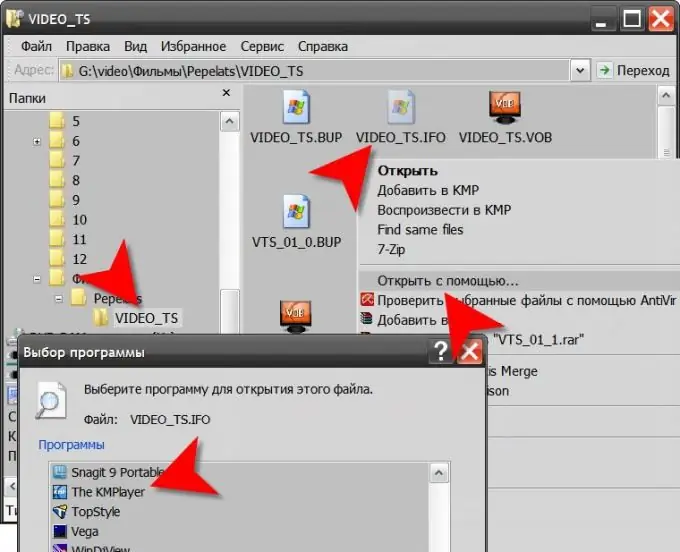
መመሪያዎች
ደረጃ 1
በዊንዶውስ ኦፐሬቲንግ ሲስተም መደበኛ የፋይል አቀናባሪ - በአሳሽ ውስጥ ያሉትን ፋይሎች ለመድረስ የቪድዮ_ትስ አቃፊውን ይጠቀሙ ፡፡ እሱን ለመጀመር ለምሳሌ በዴስክቶፕ ላይ ባለው “የእኔ ኮምፒተር” አዶ ላይ በቀኝ ጠቅ ማድረግ እና ከብቅ ባዩ ምናሌ ውስጥ “ኤክስፕሎረር” የሚለውን መስመር መምረጥ ይችላሉ ፡፡
ደረጃ 2
ወደዚህ በጣም አቃፊ video_ts ይሂዱ እና በይዘቶቹ መካከል video_ts.ifo የተባለ ፋይል ያግኙ። በቀኝ ጠቅ ያድርጉ እና በአውድ ምናሌው ውስጥ “ክፈት” የሚለውን መስመር ይምረጡ ፡፡ በሚከፈተው የፕሮግራም መምረጫ መገናኛ ውስጥ ዲቪዲዎችን ለማጫወት የሚጠቀሙበትን አጫዋች በመተግበሪያዎች ዝርዝር ውስጥ ይፈልጉ ፣ ይምረጡት እና እሺ የሚለውን ቁልፍ ጠቅ ያድርጉ ፡፡ ቪዲዮውን ማጫወት ለመጀመር ይህ በቂ መሆን አለበት።
ደረጃ 3
የመረጡት አጫዋች በቪዲዮ_ትስ አቃፊ ውስጥ የተካተተውን ፊልም መጫወት ካልቻለ ወይ በዲቪዲዎች እንዲሠራ አልተሰራም ወይም አስፈላጊው የ mpeg-2 እና ac3 ዲኮድሮች በውስጡ አልተጫኑም ፡፡ እነዚህን ችግሮች ማስተካከል የሚችሉት ተገቢውን ኮዴኮች በመጫን ወይም አጫዋቹን ይበልጥ ሁለንተናዊ በሆነው በመተካት ፣ ለምሳሌ “The KMPleer” ን ነው ፡፡
ደረጃ 4
ያለ ኤክስፕሎረር ማድረግ ይችላሉ ፡፡ ከዲቪዲ ዲስኮች ጋር አብሮ ለመስራት አማራጭ ያለው የሶፍትዌር ማጫዎቻውን ያስጀምሩ እና ከምናሌው ውስጥ የተከፈተውን የፋይል ትዕዛዝ ይምረጡ ፡፡ ለምሳሌ ፣ በ “KMPleer” ማጫወቻ ውስጥ ይህ ንጥል በ “ክፈት” ክፍል ውስጥ “ፋይል ይክፈቱ (ፋይሎች)” በተሰየመ እና በ ctrl + o hotkeys ተባዝቷል ፡፡ በፋይሉ ክፍት መገናኛ ውስጥ የቪድዮ_ቲስ አቃፊውን ያግኙ እና video_ts.ifo ሁለቴ ጠቅ ያድርጉ - መልሶ ማጫወት ይጀምራል። እያንዳንዱን የፊልም ክፍሎች ማየት ከፈለጉ ፋይሎችን በቮብ ቅጥያ መክፈት ይችላሉ - ስሞቻቸው በ vts ቅድመ-ቅጥያ የሚጀምሩ እና ከክፍሎቹ ቅደም ተከተል ቁጥሮች ጋር የሚመሳሰሉ ናቸው ፡፡ ለምሳሌ - vts_01_0.vob, vts_01_1.vob, ወዘተ.
ደረጃ 5
ከቪዲዮ_ትስ አቃፊ ፋይሎችን ለመመልከት ሦስተኛው መንገድ ዲቪዲውን ከእሱ ጋር እንደገና መፍጠር ነው ፡፡ ይህንን ለማድረግ የዲቪዲ ማቃጠል ፕሮግራምን ይጠቀሙ (ለምሳሌ ፣ ኔሮ ማቃጠል ሮም) ፡፡ በዚህ ምክንያት በኮምፒተር ላይ ብቻ ሳይሆን በመደበኛ ዲቪዲ ማጫወቻም ሊታይ የሚችል ዲስክ ያገኛሉ ፡፡







